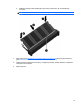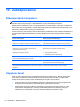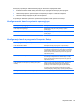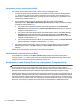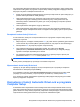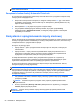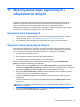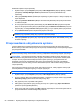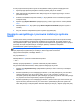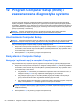User manual - Linux
UWAGA: W celu uzyskania dostępu do funkcji Automatic DriveLock konieczna jest znajomość
hasła administratora BIOS.
Zarządzanie hasłem funkcji Automatic DriveLock
W celu włączenia lub wyłączenia hasła funkcji Automatic DriveLock w programie Computer Setup
należy wykonać następujące kroki:
1. Włącz lub uruchom ponownie komputer, a następnie naciśnij klawisz esc, gdy u dołu ekranu
wyświetlany jest komunikat „Press the ESC key for Startup Menu” (Naciśnij klawisz esc, aby
wejść do menu startowego).
2. Naciśnij klawisz f10, aby wejść do programu Computer Setup.
3. Użyj urządzenia wskazującego lub klawiszy strzałek, aby wybrać opcje Security
(Zabezpieczenia) > Automatic DriveLock, a następnie postępuj zgodnie z instrukcjami
wyświetlanymi na ekranie.
Korzystanie z oprogramowania zapory sieciowej
Zapory sieciowe służą do zapobiegania nieautoryzowanemu dostępowi do systemu lub sieci. Zapora
może być oprogramowaniem zainstalowanym na danym komputerze i/lub w sieci, lub może to być
rozwiązanie złożone z oprogramowania i sprzętu.
Do wyboru są dwa typy zapór:
●
Zapory lokalne — jest to oprogramowanie chroniące tylko ten komputer, na którym jest
zainstalowane.
●
Zapory sieciowe — zapory sieciowe są zainstalowane między komputerami w sieci a
połączeniem z Internetem. Zapory sieciowe mogą być wydzielonymi urządzeniami lub
występować w urządzeniach, takich jak routery lub przełączniki.
Z chwilą zainstalowania w systemie zapory wszystkie dane wysyłane do i z systemu są
monitorowane i porównywane z zestawem kryteriów bezpieczeństwa zdefiniowanych przez
użytkownika. Wszystkie dane, które nie spełniają tych kryteriów, są blokowane.
W danym komputerze lub sprzęcie sieciowym zapora może już być zainstalowana. Jeśli nie,
dostępne są zapory w wersji programowej.
UWAGA: W pewnych sytuacjach zapora może blokować dostęp do gier internetowych, zakłócać
udostępnianie drukarek lub plików w sieci albo blokować załączniki nieautoryzowanej poczty e-mail.
Aby tymczasowo rozwiązać ten problem, można wyłączyć zaporę na czas wykonywania zadania,
a następnie włączyć ją ponownie. Aby ostatecznie rozwiązać problem, należy ponownie
skonfigurować zaporę.
1. Aby sprawdzić lub zmienić ustawienia zapory sieciowej, wybierz kolejno opcje Computer
(Komputer) > YaST.
UWAGA: Podczas korzystania z programu YaST pojawi się żądanie podania hasła
użytkownika root.
2. W lewym panelu kliknij Security and Users (Zabezpieczenia i użytkownicy), a następnie
Firewall (Zapora) w prawym panelu.
UWAGA: Podczas zmiany ustawień zapory sieciowej pojawi się żądanie podania hasła
użytkownika root.
56 Rozdział 10 Zabezpieczenia